如何设置让 Mac 笔记本电池续航更持久?
时间:2022-08-25 浏览次数:271 编辑:user03
你知道吗?
一直插着电用对电池并不好。
电池经常用到很低或用尽不是好习惯,过放很伤电池。发现电池图标显示红色,就要考虑尽快充电了。Mac 长期不用要先充至大概 80% 电量再收起来,搁几个月拿出来用一用,充充电。
让电池电量始终保持在 20% ~ 80% 左右是最佳的。但是偶尔充满或者偶尔遇到没有充电条件而把电池用到极低也不用过于担心。
macOS Big Sur 或更高版本中可以勾选「优化电池充电」。这样并不是每次充电都会充到 100%,有助于延长电池的总体寿命。所以理论上,打开了「优化电池充电」,就可以一直插着充电器用了。

但如果打开「优化电池充电」选项,有时会遇到想要充满但是只充到 80% 多就停了的情况,可以在电池设置里临时关闭「优化电池充电」,然后继续充到满。


Mac 长期不用要先充至大概 80% 电量再收起来,搁几个月拿出来用一用,充充电。
总之,尽量少过充和不过放,随时随需充电,但也不要太过在意。
如何让 Mac 笔记本电池续航更持久?
比如开会或者在高铁、飞机上,我们一般会使用 Mac 笔记本的电池供电。下面这些建议会帮助提高 Mac 笔记本的电池续航。
在 Mac 系统设置的「电池」选项下提供了有助于延长 Mac 笔记本电脑电池续航能力的设置。以 macOS Monterey 为例。

显示器是耗电大户,默认不操作 Mac 的 2 分钟后会自动关闭显示器,这样可以省电。同时自动关闭显示器也不影响 Mac 正在进行的工作,比如下载、播放音乐。但是又能节省电量。
屏幕亮度越低越省电。在室内或者夜间使用 Mac 笔记本,可以把屏幕亮度适当调低一些(但是也不必为了省电而调的过低,这样反而对视力不好)。Mac 也会自动根据环境光线强度调整到适合的屏幕亮度。可以勾选「使用电池电源时使显示屏略暗一些」,这样在你拔掉充电线,用电池供电的时候,Mac 会把显示屏亮度调低 25% 以提高电池续航。
可以勾选「电池供电时优化视频流播放」,这样在播放 HDR 视频时,会转换成 SDR 格式播放,以节省电量。如果你想获得 HDR 最佳观看体验,或者需要剪辑 HDR 视频,可以不勾选。
在你想要提高电池续航的情况下,可以勾选「低电量模式」。
如果你当前的 Mac 使用环境不需要上网,比如在高铁或飞机上写作,可以关闭 Wi-Fi 开关。等到需要上网时再打开。因为即使没有使用 Wi-Fi 联网,Wi-Fi 也会消耗电量。
如果你的 Mac 笔记本外接设备,比如 SD 卡、移动硬盘,在不使用时应当及时弹出并拔掉这些设备。
在顶部的电池状态菜单,可以看到当前有没有耗电量比较大的软件正在使用。如果比较耗电的软件长时间内(比如当天内)不会再去使用,可以退出这个软件。注意区分「关闭软件窗口」和「退出软件」的区别。退出软件的快捷键是⌘ Q,或者在程序坞选择软件然后右键选择「退出」。

推荐软件
- TOP1

Wattagio for Mac(电池管理软件)
v1.13.1最新版
时间:2022-09-05 大小:21.52 MB - TOP2

AlDente pro for mac(电池最大充电限制工具)
v1.22.2激活版
时间:2023-08-02 大小:9.23 MB - TOP3
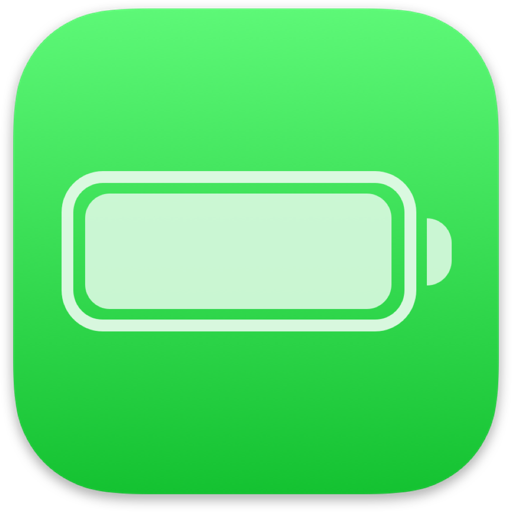
Batteries for mac(电池电量管理软件)
v2.2.8中文版
时间:2023-04-12 大小:9.86 MB - TOP4

Wattagio for Mac(mac电池管理助手)
v1.12.12汉化版
时间:2022-06-15 大小:20.92 MB - TOP5

Battery Indicator for Mac(剩余电池电量提醒工具)
v2.15.0激活版
时间:2023-02-17 大小:6.9 MB - TOP6

Magic Battery Mini Mac(电池电量显示工具)
v4.0.10激活版
时间:2022-05-18 大小:10.25 MB - TOP7

Airpods Battery Monitor Mac(AirPods电池监控器)
V2.2.6免费版
时间:2023-05-22 大小:6.88 MB - TOP8
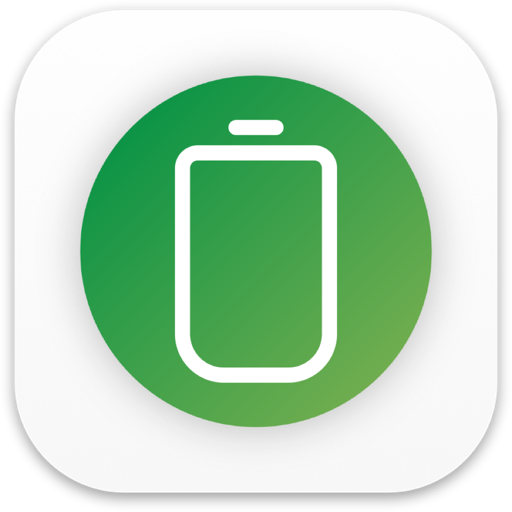
Magic Battery Mini Mac(电池电量显示工具)
v4.2.5特别版
时间:2023-04-24 大小:14.04 MB


